Page 1
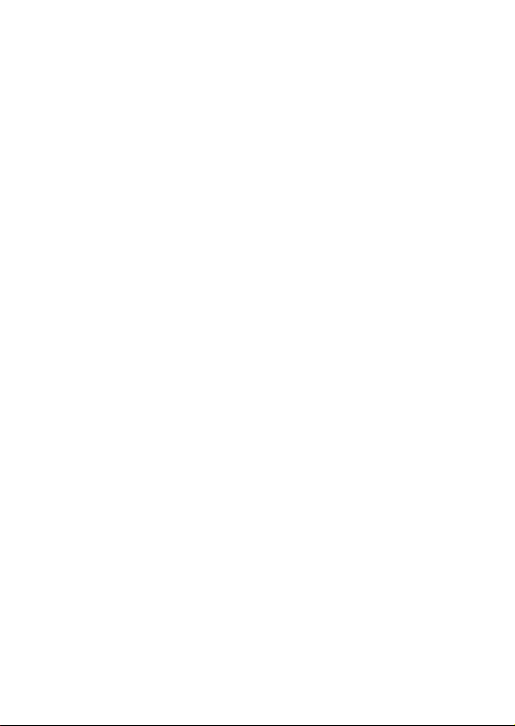
Оглавление
Меры безопасности....................................................................................2
Комплект поставки......................................................................................3
Характеристики ............................................................................................3
Кнопки и функции........................................................................................4
Основные приемы работы ......................................................................5
Включение/выключение, выбор........................................................5
Изменение громкости ............................................................................6
Добавление/удаление файлов ...........................................................6
Отключение плеера от компьютера ................................................7
Главное меню.................................................................................................8
Музыка........................................................................................................... 8
Видео ........................................................................................................... 10
Запись ......................................................................................................... 11
Архив........................................................................................................... 12
Радио ...........................................................................................................14
Фото .............................................................................................................15
Текст............................................................................................................. 16
Игры............................................................................................................. 18
Настройки .................................................................................................18
Конвертирование видео файлов....................................................... 20
Обновить ПО ...............................................................................................21
Устранение неисправностей ............................................................... 22
Спецификация............................................................................................ 23
1
Page 2
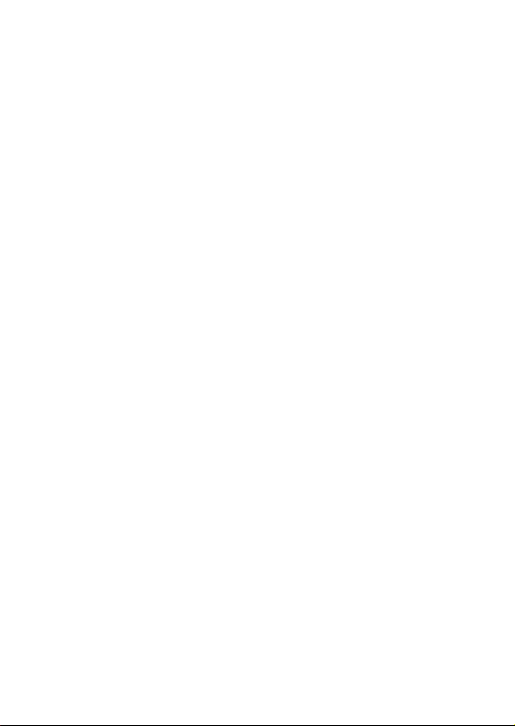
Меры безопасности
В настоящем руководстве содержатся важные меры
безопасности и информация о надлежащем использовании
данного устройства. Внимательно прочитайте все
инструкции, чтобы избежать серьезных повреждений.
x Не оставляйте данное устройство под воздействием
высокой температуры (свыше 40 °C), особенно летом в
машинах с закрытыми окнами.
x Не подвергайте устройство воздействию влаги. Не
храните в сырых и загрязненных местах.
x Избегайте падения устройства.
x Не подвергайте плеер сильной вибрации, иначе он
может быть поврежден.
x Не пытайтесь разобрать устройство самостоятельно и
не протирайте его поверхность бензином и
растворителями.
x Не пользуйтесь плеером в местах, где запрещено
использовать электронные устройства, например в
самолете.
x Не используйте устройство во время вождения или
прогулки по улице во избежание несчастных случаев.
x Не рекомендуется прослушивание плеера во время
дождя, во избежание поражения электрическим током.
x Выбирайте подходящий уровень громкости. Не
включайте наушники во время их использования
слишком громко. Если Вы почувствовали звон в ушах,
прекратите использование устройства или понизьте
уровень громкости.
x В случае ремонта (или в силу каких-либо других
обстоятельств) рекомендуется предварительно
перенести данные с плеера на Ваш компьютер,
выполнив их дублирование.
2
Page 3
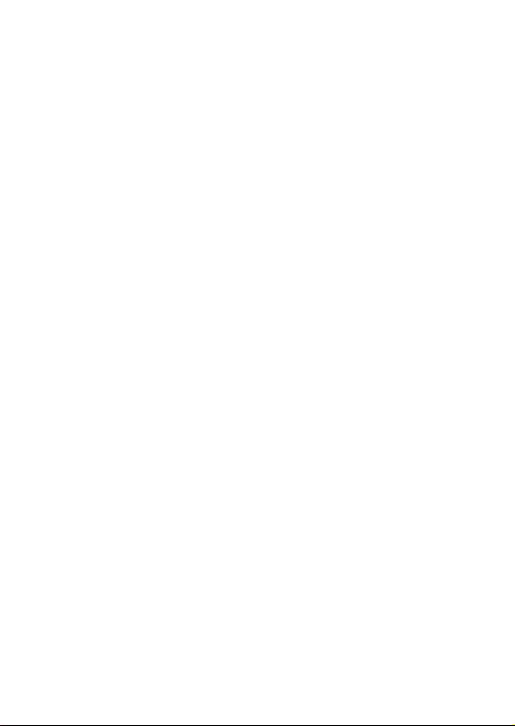
Комплект поставки
- плеер
- стереонаушники
- кабель USB
- диск с ПО
- руководство по эксплуатации
Характеристики
x Дисплей: 1.8'' TFT, 65 тысяч цветов, 128x160 пикселей
x Встроенная память: 2/4/8/16 Гб
x Поддерживаемые форматы файлов: MP3, WMA, WAV,
AMV, JPG
x Высокоскоростной интерфейс USB 2.0
x Цифровая голосовая запись через встроенный
микрофон в форматах .WAV, .ACT
x Не требует установки драйверов в ОС выше Windows
98SE
x 7 режимов настроек эквалайзера + ручная настройка
SRS WOW
x Поддержка звуковых 3D-эффектов
x Функция E-book (Текст) с функцией закладок
x Просмотр избражений с функцией слайд-шоу.
x Система защищенного подключения: разбивка на 2
части. 1-нормальный диск, 2- защищенный диск.
x Функция FM-радио, сохранение до 20 радиостанций,
запись с радио.
x Функция энергосбережения
3
Page 4
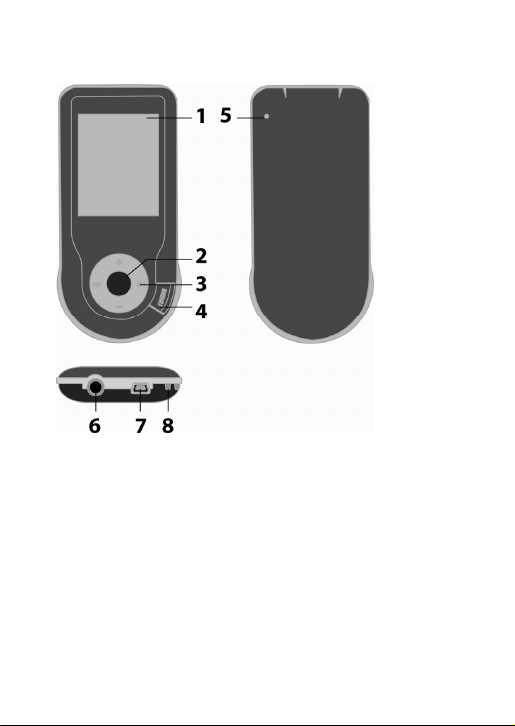
Кнопки и функции
1. Дисплей
2. Кнопка
воспроизведение / пауза / остановка)
3. 4-позиционная кнопка навигации
" / " – предыдущий / следующий; переход по
пунктам подменю вверх / вниз
"+ / - " – регулирование громкости звука;
4. "МENU" – меню / подменю раздела
5. "RESET/MIC" – микрофон/ кнопка Reset
6. Разъем наушников
7. USB-разъем
8. Отверстие для ремешка
(включение / выключение;
4
Page 5
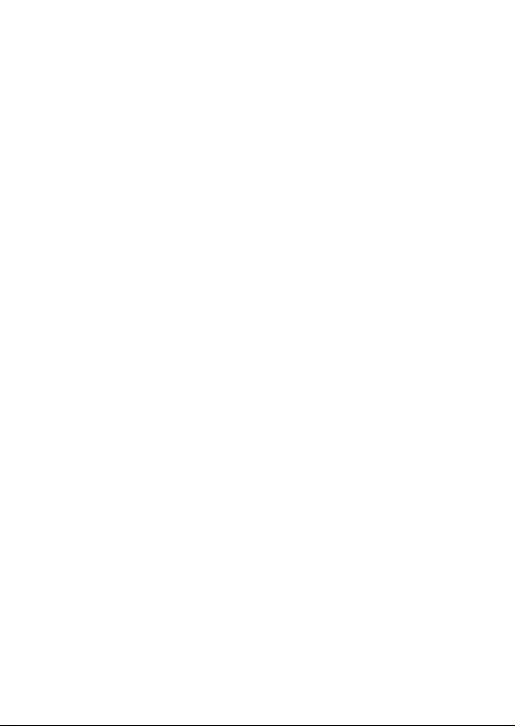
Используйте прилагаемый к комплекту USB кабель для
подключения плеера к Вашему компьютеру.
При зарядке плеера – индикатор процесса зарядки батареи
двигается; полная зарядка плеера – индикатор зарядки
батареи неподвижен.
Время зарядки батареи – около 3 часов (при первых двух
использованиях батарея должна полностью разрядиться и
время зарядки до 8 часов); при воспроизведении аудио
файлов время полной разрядки батареи – около 7 часов, при
воспроизведении видео файлов – около 3 часов.
Перед зарядкой плеера рекомендуется выключить его. По
окончании зарядки батареи извлеките USB кабель из плеера.
Примечание: перед первым использованием зарядите
батарею плеера; при зарядке плеера не выключайте
компьютер; не перезаряжайте батарею плеера, это может
привести к сокращению срока её эксплуатации. Когда Вы не
планируете использовать плеер, выключите его для
сохранения заряда батареи. Если уровень заряда батареи
мал, то плеер автоматически выключится.
Основные приемы работы
Вставьте наушники в соответствующий разъем.
Примечание: перед началом эксплуатации рекомендуется
зарядить плеер!
Включение/выключение, выбор
x Нажмите и удерживайте в течение 3 секунд кнопку
для включения/ выключения плеера.
x Используйте короткое нажатие на кнопку или для
перемещения по разделам главного меню.
5
Page 6
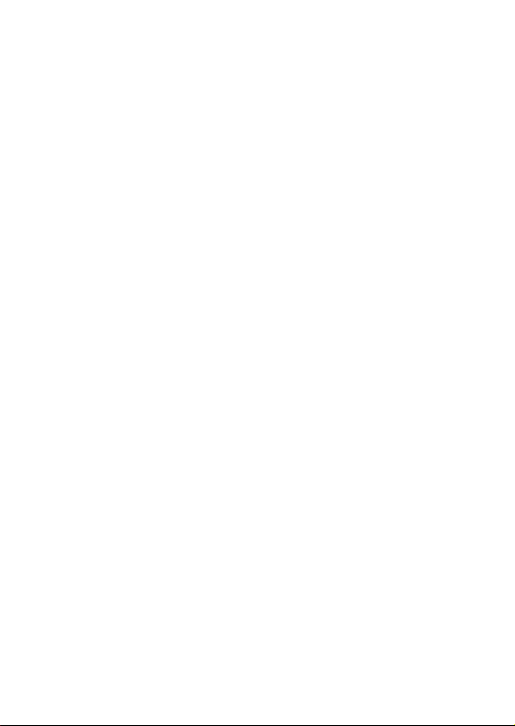
x Для выбора нужного раздела из главного меню нажмите
кнопку MENU.
x После входа в раздел для перехода в подменю раздела
коротко нажмите кнопку MENU, для перемещения по
пунктам подменю используйте кнопки / . Для
подтверждения выбора коротко нажмите кнопку MENU.
x Коротко нажмите
для выхода из “спящего” режима;
для выбора; воспроизведения/ паузы/ остановки.
x Во время воспроизведения трека нажмите и
удерживайте кнопку / для быстрого перемещения
по треку. При однократном нажатии на кнопку
осуществляется быстрый переход к предыдущему/
следующему треку.
x Для возврата в главное меню нажмите кнопку MENU и
удерживайте в течение 2-х секунд.
Примечание: Для восстановления нормальной работы
плеера (в случае, если плеер не включается или зависает)
перезагрузите его нажатием и удержанием кнопки "RESET" в
течение двух секунд (нажмите любым тонким предметом в
отверстие "RESET/MIC")
Изменение громкости
Нажмите кнопку “-” для уменьшения или “+” для увеличения
громкости. Настройка громкости возможна в разделах
«Музыка», «Видео», «Архив», «Радио».
Добавление/удаление файлов
Вы можете использовать плеер для хранения данных.
x Подключите плеер к Вашему ПК с помощью USB кабеля.
x Откройте ту папку, файлы из которой Вы собираетесь
перенести (с Вашего ПК) на плеер.
x Переместите выбранные Вами файлы с помощью
простого их перетаскивания на «съемный диск»
6
Page 7
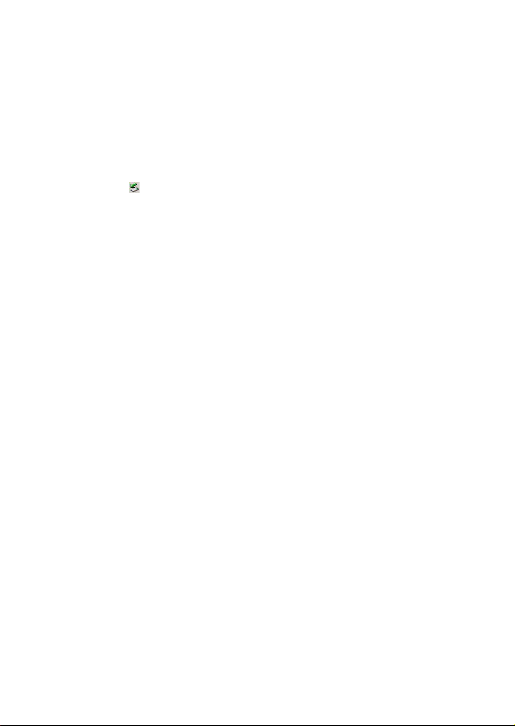
(“Removable Disk”) в окне «Мой компьютер» (“My
computer”).
x Командой “Delete” удалите выбранные Вами файлы с
плеера.
Отключение плеера от компьютера
x Щелкните левой клавишей мыши по специальному
в нижнем правом углу.
значку
x Щелкните по строке “Безопасное извлечение
устройства”.
x Извлеките плеер из разъема USB Вашего ПК.
Внимание! Не рекомендуется извлекать USB кабель из
разъема USB Вашего ПК во время воспроизведения на нем и
передачи на/c него аудио-, видео файлов, иначе это может
привести к потере данных.
7
Page 8

Главное меню
Включите плеер, загрузится главное меню.
Используйте кнопки / для выбора пункта меню:
«Музыка», «Видео», «Запись», «Архив», «Радио», «Фото»,
«Настройки», «Текст», «Игры». Для входа в выбранный
раздел нажмите кнопку МENU.
Музыка
Воспроизведение музыки (аудио файлов)
В режиме плеера (воспроизведения музыки): используйте
кнопки / для выбора предыдущего/ следующего трека;
для начала воспроизведения выбранного трека нажмите
; для приостановки воспроизведения трека снова
нажмите
Меню раздела «Музыка» при воспроизведении
Для входа в подменю коротко нажмите МENU; используйте
кнопки / для перемещения по пунктам меню, папкам,
файлам; для входа в нужный подраздел нажмите МENU. Для
подтверждения и сохранения выбранных настроек нажмите
MENU.
Повтор – позволяет выбрать режим повтора
воспроизведения аудио: «Без повтора», «Повтор одного,
«Все из папки однажды », «Все в папке», «Повтор всех »,
«Произвольно», «Интро».
EQ (Эквалайзер) – позволяет выбрать одну из 7 настроек
эквалайзера: «Нормальный», «Рок», «Поп», «Классика»,
«Приглушенный», «Джаз», «Бас».
.
8
Page 9

Настройки SRS WOW – этот пункт позволяет настроить
звуковой 3D-эффект («SRS WOW», «Настройки пользователя»,
«Отключить»).
«SRS WOW» - Технология WOW™ восполняет
ограничения, присущие маленьким наушникам, обеспечивая
панорамное трехмерное звучание, расширяющее звук и в
горизонтальных и в вертикальных направлениях,
независимо от параметров самих наушников. SRS является
трехмерной звуковой технологией для восстановления
пространственной информации, скрытой традиционными
методами записи и воспроизведения.
«Настройки пользователя»: SRS 3D, TruBass, Focus,
Выйти.
«Отключить» - позволяет выключить режим SRS WOW.
Скорость – позволяет выбрать скорость воспроизведения
из 9 вариантов. (Данная функция поддерживается только
для аудио файлов формата .mp3 и голосовых записей.)
Фрагмент A-B – позволяет установить режим повтора
фрагмента трека. После выбора пункта меню на экране
воспроизведения мигает «А» на значке
, нажмите для
установки начала фрагмента (А), затем нажмите для
установки окончания фрагмента (В). Для выхода из режима
воспроизведения фрагмента А-В нажмите кнопку MENU.
Фрагмент A-B… раз – позволяет установить количество
повторов фрагмента трека А-В (от 1 до 10).
Фрагмент A-B интервал – позволяет установить время
между повторами фрагмента трека А-В (от 1 сек. до 10 сек.).
Выйти – выход из меню настроек при воспроизведении
музыки.
Примечание: файлы формата .WMA не поддерживают
функцию «Скорость».
9
Page 10

Меню раздела «Музыка» при остановке
Для входа в подменю коротко нажмите МENU; используйте
кнопки / для перемещения по пунктам меню, папкам,
файлам; для входа в нужный подраздел нажмите МENU. Для
подтверждения нажмите MENU.
Проводник – позволяет перейти к списку папок/файлов,
сохраненных в памяти плеера, и выбрать из них желаемый.
Удалить – позволяет перейти к списку файлов, сохраненных
в памяти плеера, и удалить один из них.
Удалить все – позволяет удалить все аудио файлы.
Выйти – выход из меню настроек в режиме стоп/ пауза.
Видео
На данном плеере воспроизводятся видеофайлы в формате
.AMV, если файл в другом формате – см. раздел
«Конвертирование видео файлов».
Воспроизведение видео (видео файлов)
В режиме воспроизведения видео файлов: используйте
кнопки / для выбора предыдущего/ следующего файла;
для начала воспроизведения выбранного трека нажмите
; для приостановки воспроизведения трека снова
нажмите
Меню раздела «Видео»
Для входа в подменю коротко нажмите МENU; используйте
кнопки / для перемещения по пунктам меню, папкам,
файлам; для входа в нужный подраздел нажмите МENU. Для
подтверждения и сохранения выбранных настроек нажмите
MENU.
Проводник – позволяет перейти к списку папок/файлов,
сохраненных в памяти плеера, и выбрать из них желаемый.
.
10
Page 11

Удалить – позволяет перейти к списку файлов, сохраненных
в памяти плеера, и удалить один из них.
Удалить все – позволяет удалить все видео файлы.
Повтор – позволяет выбрать режим повтора
воспроизведения аудио: «Без повтора», «Повтор одного,
«Все из папки однажды», «Все в папке», «Повтор всех »,
«Произвольно», «Интро».
Выйти – выход из меню настроек видео.
Запись
Убедитесь, что батарея заряжена, иначе во время записи
возможно выключение плеера.
Для начала записи зайдите в раздел «Запись», нажмите
для приостановки записи еще нажмите
. Время записи
отображается в середине экрана. Для завершения и
сохранения записи нажмите и удерживайте кнопку МENU 2
секунды.
Примечание: для улучшения качества записи, пожалуйста,
отсоедините наушники.
Меню раздела «Запись»
Для входа в подменю коротко нажмите МENU; используйте
кнопки / для перемещения по пунктам меню, для входа
в нужный подраздел нажмите МENU. Для подтверждения и
сохранения выбранных настроек нажмите MENU.
Проводник – позволяет перейти к списку папок и выбрать
папку для записи.
Качество записи – позволяет выбрать качество записи:
«8Кбит/с» - запись низкого качества в формате .ACT, но
время записи увеличено (занимает малый объем памяти)
,
11
Page 12

«32Кбит/с» - запись высокого качества в формате .WAV,
но занимает большой объем памяти
«8Кбит/с VOR» - запись низкого качества в формате .ACT,
запись останавливается автоматически, когда нет звука
(голосовая активация записи).
«32Кбит/с VOR» - запись высокого качества в формате
.WAV, запись останавливается автоматически, когда нет
звука (голосовая активация записи).
Выйти – выход из меню настроек записи.
Примечание: Запись может остановиться самостоятельно,
если память плеера будет заполнена.
Для дальнейшей
записи, пожалуйста, удалите ненужные файлы. Плеер
позволяет сохранить не более 99 файлов с записью в одной
директории (папке). При заполнении директории
появляется надпись «Ошибка» “out of store”, выберите
другую папку и продолжите запись.
Архив
Воспроизведение голосовых записей
В режиме воспроизведения голосовых файлов: используйте
кнопки / для выбора предыдущего/ следующего файла;
для начала воспроизведения выбранного файла нажмите
; для приостановки воспроизведения снова нажмите
.
Меню раздела «Архив»
Для входа в подменю коротко нажмите МENU; используйте
кнопки / для перемещения по пунктам меню, папкам,
файлам; для входа в нужный подраздел нажмите МENU. Для
возврата на предыдущий уровень подменю коротко
нажмите кнопку MENU. Для подтверждения и сохранения
выбранных настроек нажмите MENU.
12
Page 13

Меню раздела «Архив» при воспроизведении
Для входа в подменю коротко нажмите МENU; используйте
кнопки / для перемещения по пунктам меню, папкам,
файлам; для входа в нужный подраздел нажмите МENU. Для
подтверждения и сохранения выбранных настроек нажмите
MENU.
Повтор – позволяет выбрать режим повтора
воспроизведения голосовых записей: «Без повтора»,
«Повтор одного, «Все из папки однажды», «Все в папке»,
«Повтор всех », «Произвольно», «Интро».
Скорость – позволяет выбрать скорость воспроизведения
из 9 вариантов. Данная функция поддерживается только для
аудио файлов формата .mp3 и голосовых записей.
Фрагмент A-B – позволяет установить режим повтора
фрагмента трека. Когда мигает «А» на значке
, нажмите
для установки начала фрагмента (А), затем нажмите для
установки окончания фрагмента (В). Для выхода из режима
воспроизведения фрагмента А-В нажмите MENU.
Выйти – выход из меню настроек при воспроизведении
музыки.
Меню раздела «Архив» при остановке
Для входа в подменю коротко нажмите МENU; используйте
кнопки / для перемещения по пунктам меню, папкам,
файлам; для входа в нужный подраздел нажмите МENU. Для
подтверждения нажмите MENU.
Проводник – позволяет перейти к списку папок/файлов,
сохраненных в памяти плеера, и выбрать из них желаемый.
Удалить – позволяет перейти к списку файлов, сохраненных
в памяти плеера, и удалить один из них.
Удалить все – позволяет удалить все файлы голосовой
записи.
13
Page 14

Выйти – выход из меню настроек в режиме стоп/ пауза.
Радио
Вы можете осуществлять выбор радиостанции в диапазонах
87.5-108 МГц, 76-90 МГц, одним из двух способов: вручную и
из списка предустановленных каналов.
Выбор станции вручную:
- при каждом коротком нажатии / происходит
перемещение назад/вперед с интервалом 0.1 МГц. Для
сохранения выбранной радиостанции в списке каналов
нажмите MENU Ö «Сохранить» Ö MENU.
- при нажатии и удержании в течение 2 секунд /
происходит перемещение назад/вперед до 1-ой
автоматически определенной станции. Для сохранения
выбранной радиостанции в списке каналов нажмите MENU
Ö «Сохранить» Ö MENU.
Перемещение по списку каналов осуществляется нажатием
кнопки
номер канала (CH1, CH2 ..)
Меню раздела «Радио»
Для входа в подменю коротко нажмите МENU; используйте
кнопки / для перемещения по пунктам меню; для входа
в нужный подраздел нажмите МENU. Для подтверждения и
сохранения выбора нажмите МENU.
Подменю содержит настройки: «Сохранить», «Запись»,
«Удалить», «Удалить все», «Автопоиск», «Европейский
диапазон», «Японский диапазон», «Выйти».
. В правом нижнем углу экрана отображается
14
Page 15

Сохранить – позволяет сохранить радиостанции,
выбранные вручную в списке каналов. Максимальное
количество сохраняемых каналов – 20.
Примечание: если список каналов заполнен, то для
сохранения новой станции предварительно надо удалить из
списка не нужную.
Запись – Вы можете записать с радио понравившуюся
песню. В подменю выберите «Запись», нажмите
для
начала записи. Для сохранения записи нажмите кнопку
МENU (удерживайте 2 секунды). Настройки записи можно
установить, зайдя в пункт главного меню «Запись».
Удалить – позволяет удалить текущую не нужную
радиостанцию из списка каналов.
Удалить все – позволяет очистить список каналов
полностью.
Автопоиск – в подменю выберите «Автопоиск» и нажмите
МENU для начала автоматического поиска радиостанций.
Найденные радиостанции сохраняются автоматически в
списке, они будут занесены в список каналов в порядке
нахождения.
Европейский диапазон – позволяет установить диапазон
частот 87.5-108 МГц.
Японский диапазон – позволяет установить диапазон
частот 76-90 МГц.
Выйти – выход из меню настроек FM-радио.
Фото
Вы можете просматривать файлы с изображениями
(фотографии, картинки) в формате .JPG. Для перемещения по
файлам используйте кнопки / , выбрав файл, нажмите
. Для возврата к списку файлов коротко нажмите
15
Page 16

кнопку . Для выхода в главное меню нажмите и
удерживайте 2 секунды кнопку МENU.
Меню раздела «Фото»
Для входа в подменю коротко нажмите МENU; используйте
кнопки / для перемещения по пунктам меню, папкам,
файлам; для входа в нужный подраздел нажмите МENU. Для
подтверждения нажмите MENU.
Проводник – позволяет перейти к списку папок/файлов,
сохраненных в памяти плеера, и выбрать из них желаемый.
Скроллинг (Слайд-шоу) – позволяет установить режим
просмотра изображений:
«Вручную» - переход к предыдущему/ следующему
изображению осуществляется нажатием / .
«Автоматически» (Слайд-шоу) - переход к следующему
изображению осуществляется автоматически через
заданный интервал времени (от 1 до 10 сек.).
Удалить – позволяет перейти к списку файлов, сохраненных
в памяти плеера, и удалить один из них.
Удалить все – позволяет удалить все файлы с
изображениями.
Выйти – выход из меню раздела Фото.
Текст
Вы можете просматривать тестовые файлы в формате .TXT.
Для выбора текстового файла нажмите МENU, далее с
помощью кнопок / выберите файл, подтвердите
выбор, нажав
выбранного файла используйте кнопки / .
. Для перемещения по страницам
16
Page 17

Меню раздела «Текст» до начала чтения
Для входа в подменю коротко нажмите МENU; используйте
кнопки / для перемещения по пунктам меню, папкам,
файлам; для входа в нужный подраздел нажмите МENU. Для
подтверждения нажмите MENU.
Проводник – позволяет перейти к списку папок/файлов,
сохраненных в памяти плеера, и выбрать из них желаемый.
Скроллинг – позволяет установить режим просмотра
изображений:
«Вручную» - переход к предыдущей/ следующей
странице осуществляется нажатием / .
«Автоматически» - переход к следующей сиранице
осуществляется автоматически через заданный интервал
времени (от 1 до 10 сек.).
Удалить – позволяет перейти к списку файлов, сохраненных
в памяти плеера, и удалить один из них.
Удалить все – позволяет удалить все файлы с текстом.
Выйти – выход из меню настроек раздела Текст.
Меню «Закладок» раздела «Текст» во время чтения
Во время чтения книги Вы можете использовать закладки.
Для входа в подменю коротко нажмите МENU; используйте
кнопки / для перемещения по пунктам меню, для
подтверждения нажмите MENU.
Выбрать закладку – позволяет вернуться к ранее
сохраненной закладке.
Удалить закладку – удаляет из списка закладок не нужную.
Добавить закладку – сохраняет новую закладку в
соответствующем списке.
Выйти – выход из меню Закладок.
17
Page 18

Игры
Вы можете развлечься и поиграть в «Коробки» или «Тетрис».
Для выбора игры нажмите MENU. Для выхода из раздела
«Игры» коснитесь пункта Выйти.
«Коробки» - для выбора уровня сложности до начала игры
нажмите MENU Ö «Уровень сложности» Ö MENU.
Управление в игре осуществляется с помощью кнопок /
, +, -. Для начала игры нажмите MENU Ö «Старт» Ö MENU.
Для выхода из игры – нажмите и удерживаете MENU 2
секунды. Для выхода из подменю раздела - MENU Ö
«Выйти» Ö MENU.
«Тетрис» - для выбора уровня сложности до начала игры
нажмите MENU Ö «Скорость» Ö MENU. Управление в игре
осуществляется с помощью кнопок / ,
, +. Во время
игры короткое нажатие кнопки MENU позволяет перейти в
режим Пауза. Для начала игры нажмите MENU Ö «Старт» Ö
MENU. Для выхода из игры – нажмите и удерживаете MENU
2 секунды. Для выхода из подменю раздела - MENU Ö
«Выйти» Ö MENU.
Настройки
В данном разделе Вам доступны основные настройки
устройства: «Время», «Дисплей», «Язык», «Выключение»,
«Повтор», «Режим USB», «Память», «Версия ПО», «Обновление
ПО», «Выйти».
Для захода в нужный подраздел нажмите MENU.
Время – позволяет установить текущую дату и время. Выбор
поля производится с помощью кнопок “+/-“, изменение
цифрового значение – / . Поля верхней строки: год,
18
Page 19

месяц, дата. Поля нижней строки: часы, минуты, секунды. Для
подтверждения установок нажмите MENU.
Дисплей – позволяет настраивать время подсветки экрана
(Всегда, 10 сек., 20 сек., 30 сек.). Выбор производится с
помощью кнопок / , далее нажмите MENU.
Язык – позволяет выбрать язык меню из списка. Выбор
производится с помощью кнопок / , для подтверждения
нажмите MENU.
Выключение – позволяет выбрать: «Автовыключение» или
«Режим сна» плеер. Выбор производится с помощью кнопок
/ , далее нажмите MENU.
«Автовыключение»: данная функция позволяет
установить время автоматического выключения плеера
(от 10 до 60 секунд) или значение «Отключить», когда
плеер ничего не воспроизводит и пользователь не
нажимает кнопок.
«Режим сна»: позволяет установить время
автоматического выключения плеера через
определенный промежуток времени (от 30 до 120 минут)
или значение «Отключить».
Повтор – позволяет выбрать настройку повтора: «Вручную»
или «Автоматически» плеер. Выбор производится с
помощью кнопок / , далее нажмите MENU.
Режим USB – позволяет выбрать режим работы со
встроенной памятью плеера: «Мультидрайв», «Нормальный»,
«Защищенный». Выбор производится с помощью кнопок /
, далее нажмите MENU.
«Мультидрайв» - совмещенный способ, позволяет
использовать память плеера, как в Нормальном режиме, так
и в Защищенном. Пользователь может создать область,
защищенную паролем, на жестком диске (USB-диске). Т.е.
будет 1 нормальный диск, а 2-ой защищенный.
19
Page 20

(Пользователь может видеть 2 иконки дисков на
компьютере. В ОС Windows 2000 необходимо установить
SP4, в противном случае пользователь видит только одну
иконку диска и выбирает только «Нормальный» или только
«Защищенный» в способе подключения в Настройках
системы.)
«Нормальный» - позволяет использовать память плеера
только Нормальном режиме.
«Защищенный» - позволяет использовать память плеера
только в Защищенном режиме.
Память – отображает объем памяти плеера и процент
занятости.
Версия ПО – отображает версию программного
обеспечения.
Обновление ПО – позволяет установить новую версию ПО
плеера, после подключения к ПК.
Выйти – выход из меню «Настройка».
Конвертирование видео файлов
На Вашем компьютере могут быть установлены программы
Windows media player 9.exe или Directx9.0. Плеер поддерживает формат видео файлов: AMV. Если для воспроизведения
выбраны видео файлы, форматы которых не поддерживается устройством, то выполните их конвертирование, предварительно установив программное обеспечение с диска,
идущего в комплекте поставки:
1) Вставьте диск с ПО в CD-ROM Вашего ПК.
2) Запустите Setup.exe для установки конвертера,
перезагрузите компьютер.
3) Выберите “Пуск“ Ö “Программы“ Ö “Утилиты MP3плеера“ Ö “AMV Convert Tool”
20
Page 21

4) Появится диалоговое окно. Укажите необходимые
параметры размера итогового изображения (128Х160),
выберите исходный видео/аудио файл для
конвертирования и укажите имя и место сохранения
для итогового файла. Нажмите кнопку “Start
Converting”, начнется процесс конвертирования в файл
формата .AMV.
5) Дождитесь завершения процесса конвертирования.
После успешного завершения этого процесса Вы
можете скопировать, а затем просматривать
(воспроизводить) файл в формате .AMV на плеере.
Обновить ПО
Вы можете установить новую версию ПО для плеера (
предварительно скачав ее на компьютер). Для этого
следуйте шагам:
1) Подключите плеер к компьютеру.
2) Установите набор утилит с диска ПО, идущего в
комплекте (запустите установочный файл Setup.exe).
3) Запустите программу обновления ПО: “Пуск” (“Start”) Ö
“Все программы” (“All programs”) Ö “Утилиты MP3-
плеера“ (“MP3 Player Utilities 5.15”) Ö “Media Player
Upgrade Tool”.
4) Выберите файл с ПО (select new firmware file) (с диска
ПО или web-сайта) с расширением .fw. Нажмите кнопку
«Begin upgrading» для начала процесса обновления.
5) После успешного завершения процесса отключите
плеер от компьютера, выключите плеер.
Примечание: Обновление ПО должно улучшить и
оптимизировать работу плеера. Нормальная работа плеера
не затрагивается, даже если ПО не обновлено. При
неудачном обновлении ПО плеер не будет работать!
Поэтому, сохраните содержимое плеера перед началом
обновления!
21
Page 22

Устранение неисправностей
Плеер не включается:
- Зарядите аккумулятор. Проверьте индикацию заряда на
дисплее.
- Проверьте, включен ли сам плеер.
- Возможно, произошла ошибка при установке новой
версии программного обеспечения – заново выполните
установку новой версии ПО.
Наушники не работают:
- Проверьте соединение наушников с плеером; измените
громкость звука.
- Проверьте, не загрязнен ли штекер наушников.
- Возможно, был скопирован поврежденный аудио, видео
файл; проверьте, не поврежден ли выбранный файл (как
правило, воспроизведение поврежденного файла
дополняется шумом).
В результате подключения плеера к ПК устройство не
отображается как «съемный диск», и/или невозможно
копирование файлов:
- Снова подключите плеер к ПК.
- Проверьте, правильно ли подключен USB-кабель.
Плеер часто «зависает»:
- Возможно, произошла ошибка во время установки
новой версии программного обеспечения – при
необходимости переустановите новую версию ПО.
22
Page 23

Спецификация
Раздел Характеристики
Объем памяти Встроенная память: 2/4/8/16 Гб
USB Высокоскоростной USB2.0
Дисплей 1.8'' TFT, 65 тысяч цветов,
Звуковой диапазон 20 Гц – 20 КГц
Эквалайзер 7 установок + ручная настройка
Поддерживаемые
форматы
Сигнал/шум до 85 дБ
FM-диапазон 87.50 - 108.00 MГц
Выход наушников 10 мВт+10 мВт, 32 Ом
Кол-во FM-станций (max) 20
Время воспроизведения Аудио: до 7 часов
Поддержка ОС Windows ME/2000/XP/ Vista
Рабочая температура от + 5°С до + 40°С
Размеры 88*42*8.5 мм
Вес 34 г
Примечание: спецификация, комплектация, внешние
характеристики и функции устройства могут изменяться без
предварительного уведомления. Для уточнения
характеристик устройства можно обратиться на веб-сайт:
www.rovercomputers.ru или к продавцу изделия.
128x160 пикселей
SRS WOW
Аудио: MP3, WMA, WAV
Видео: AMV
Изображение: JPG
MP3 от 32 Кбит/с до 320 Кбит/с Частота записи
WMA от 5 Кбит/с до 340 Кбит/с
Видео: до 3 часов
23
